如何在没有网络的情况下安装网卡驱动(解决无法联网的情况下,如何顺利安装网卡驱动程序)
在使用电脑过程中,我们经常会遇到无法连接网络的问题。其中一个可能的原因是网卡驱动程序没有正确安装。然而,如果我们处于没有网络的状态,就无法通过在线下载和安装网卡驱动来解决问题。本文将为大家介绍如何在没有网络的情况下安装网卡驱动,帮助您顺利解决无法联网的困扰。

1.检查设备管理器中的网卡状态
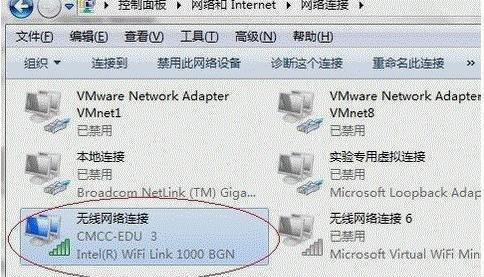
在设备管理器中查看网卡是否有黄色感叹号或问号,并了解具体的设备信息。
2.获取正确的网卡驱动程序
在一台可联网的电脑上,通过厂商官方网站或驱动下载站点,下载适用于您的网卡型号的最新驱动程序。
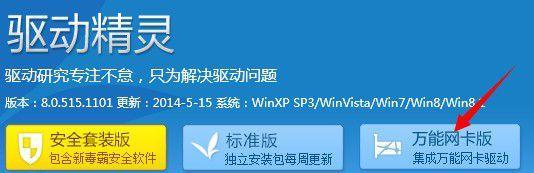
3.使用U盘或移动存储设备传输驱动程序
将下载好的驱动程序复制到U盘或其他移动存储设备中,并将其连接到没有网络的电脑上。
4.打开设备管理器,选择网卡设备,右键点击选择“更新驱动程序软件”
在设备管理器中找到无法识别的网卡设备,右键点击并选择“更新驱动程序软件”。
5.选择手动更新驱动程序
在弹出的窗口中,选择手动更新驱动程序的选项,以便手动指定安装位置。
6.浏览并选择U盘中的驱动程序文件夹
浏览电脑中的文件夹并选择U盘中存放驱动程序的文件夹,点击“下一步”进行安装。
7.完成网卡驱动程序安装
安装过程可能需要一些时间,请耐心等待直到安装完成。
8.检查网卡是否成功安装
在设备管理器中确认网卡设备是否正常安装,没有黄色感叹号或问号的提示。
9.进行网络连接测试
打开网络连接设置,尝试连接无线网络或有线网络,并确保能够成功连接和使用网络。
10.通过安装各种相关软件解决网络问题
如果在尝试上述方法后仍然无法联网,可以尝试安装其他网络故障排除工具或驱动管理软件。
11.寻求专业帮助
如果您对电脑系统和驱动安装不够熟悉,或者以上方法都无法解决问题,可以寻求专业人士的帮助。
12.在其他设备上连接互联网
如果周围有其他设备可以正常连接互联网,可以尝试使用该设备共享网络连接,帮助电脑进行驱动安装。
13.更新操作系统
在安装驱动程序之前,确保操作系统已经更新到最新版本,以便提供更好的兼容性和稳定性。
14.备份重要数据
在进行任何驱动安装或系统操作之前,务必备份重要数据,以防意外情况导致数据丢失。
15.
在没有网络的情况下安装网卡驱动可能会有些困难,但只要按照上述步骤进行操作,就能够成功解决无法联网的问题。如果遇到问题,请及时寻求专业帮助。
无法联网是我们常见的电脑问题之一,而网卡驱动程序的正确安装是解决该问题的关键。通过使用U盘或其他移动存储设备,在没有网络的情况下,我们可以手动安装网卡驱动来恢复联网功能。但在进行任何操作之前,请确保备份重要数据,并在遇到问题时及时寻求专业帮助。
标签: 没网安装网卡驱动
相关文章

最新评论